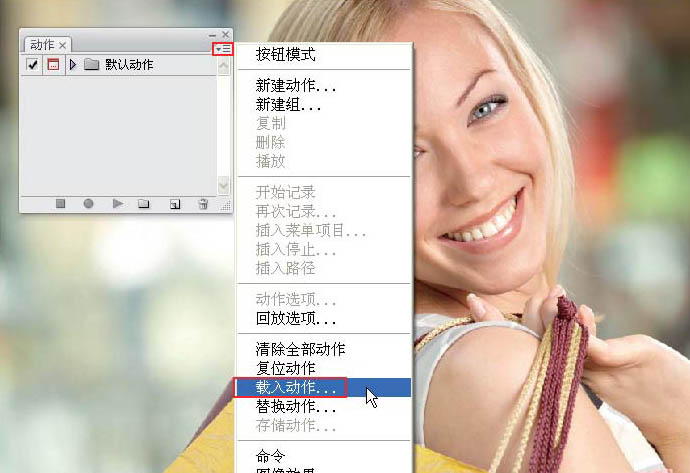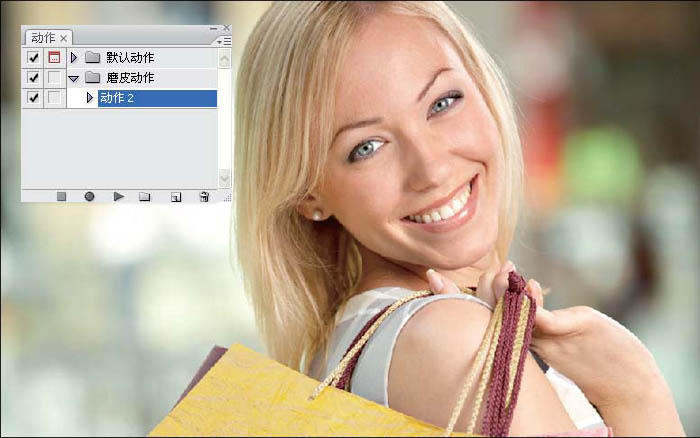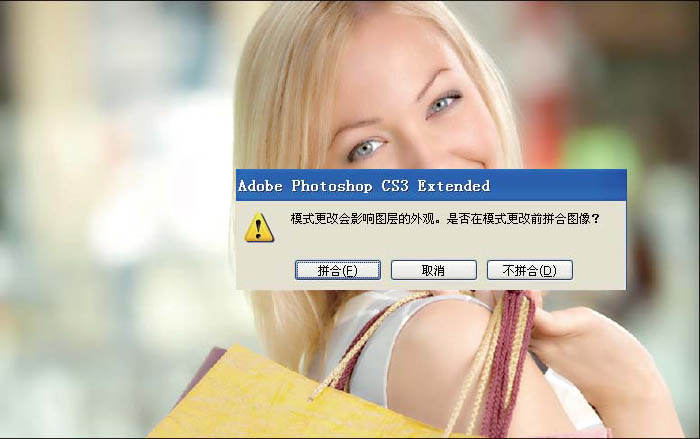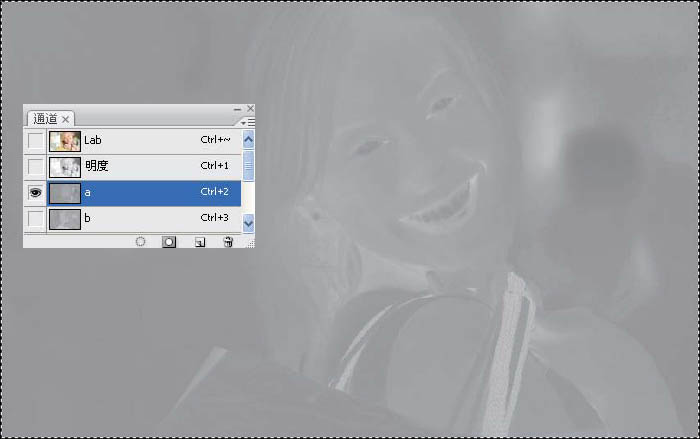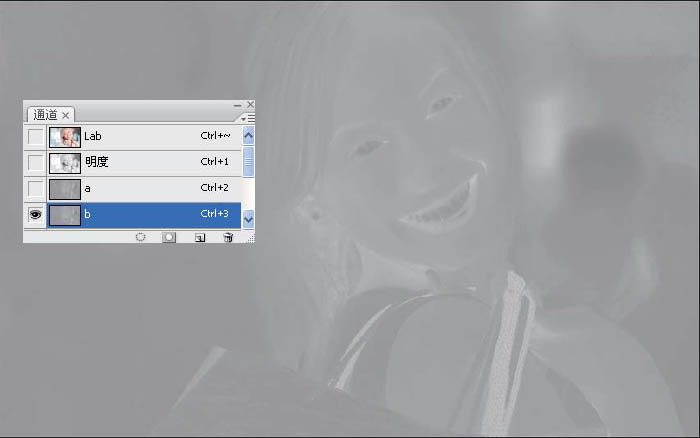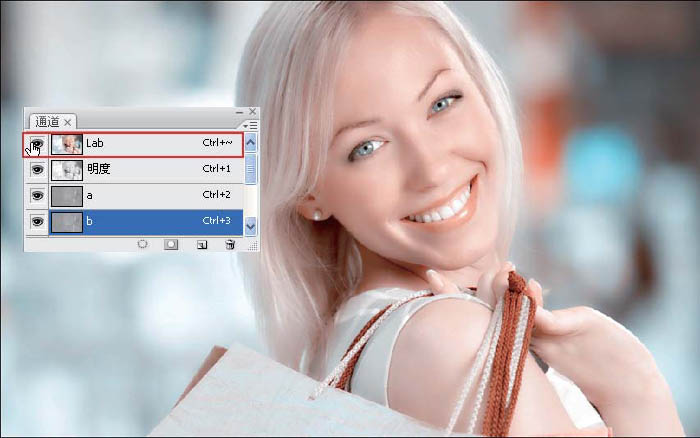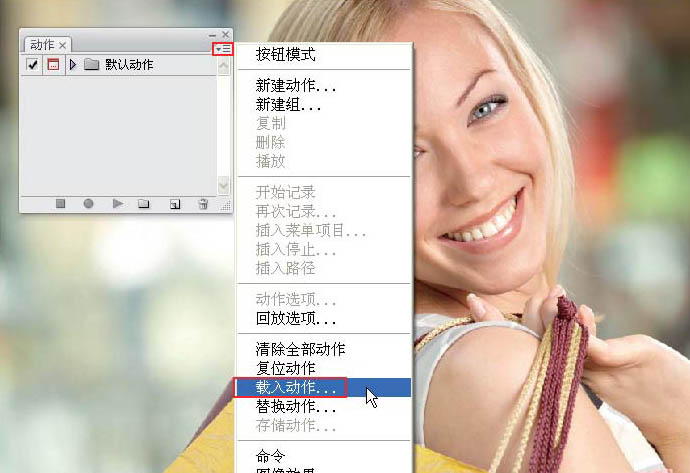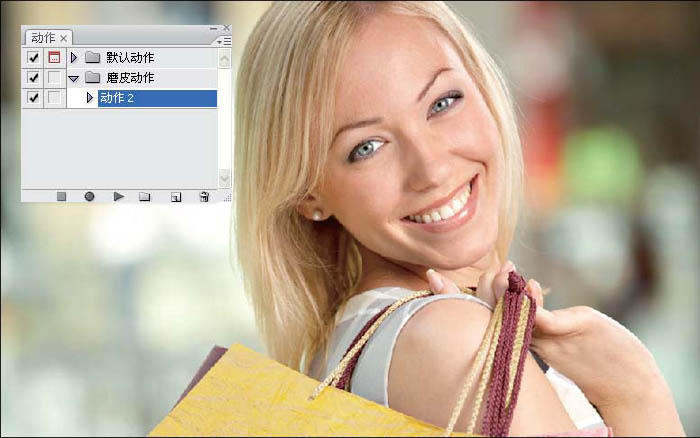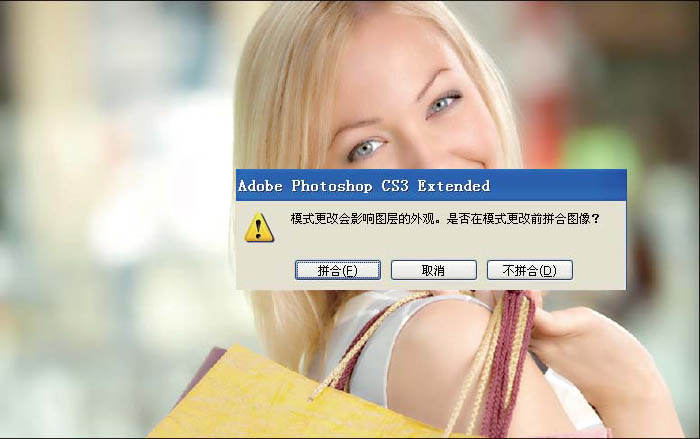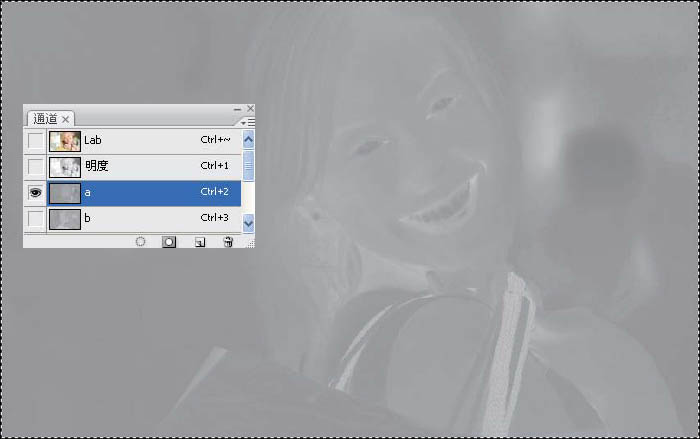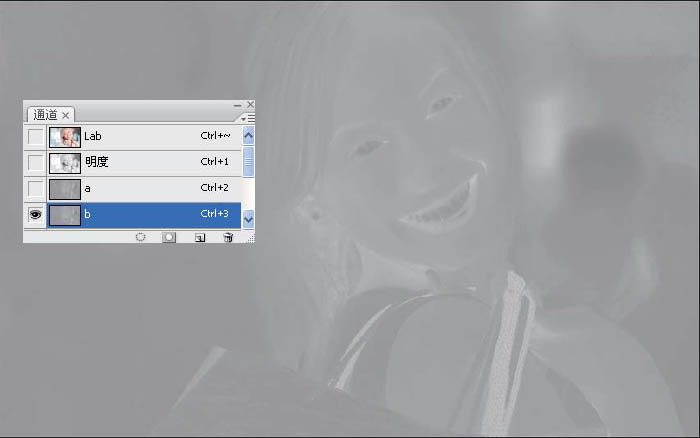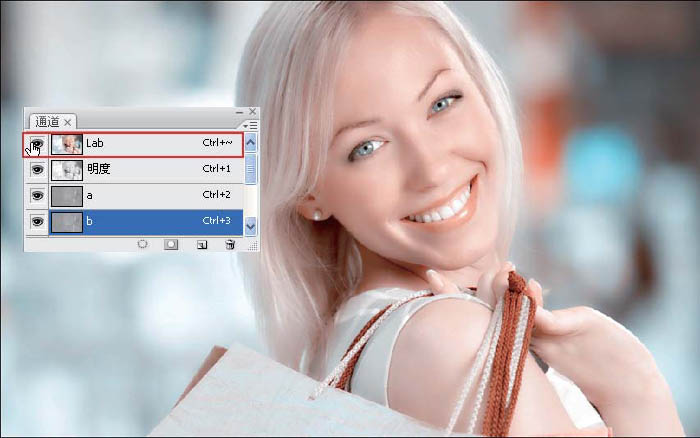今天天气好晴朗处处好风光,好天气好开始,图老师又来和大家分享啦。下面给大家推荐Lab模式下快速制作甜美的淡青色外景人物图片,希望大家看完后也有个好心情,快快行动吧!
Lab模式下制作糖水图片是非常方便的,只需要找好合适的人物图片,简单的磨皮处理,然后在Lab模式下用通道替换或应用图像就可以快速增加糖水效果。
原图
最终效果
(本文来源于图老师网站,更多请访问http://m.tulaoshi.com/psxpcl/)
1、分析原图。这是一张美女特写,根据糖水色调的特点,将人物皮肤做磨皮处理,色调偏向于青色。
2、用动作进行磨皮。(点击此处下载磨皮动作)执行窗口 动作,单击【动作】面板右上角的三角按钮,选择【载入动作】。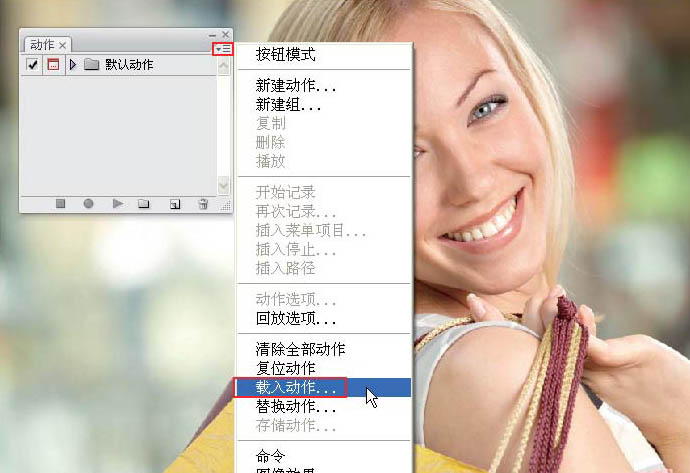
3、在弹出的对话框中,选择相应路径,单击【载入】按钮。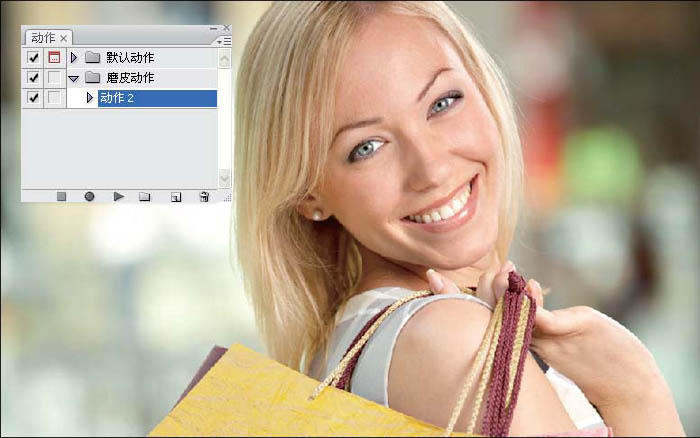
4、单击【播放】按钮,即开始磨皮动作。
5、调出糖水色调。执行图像 模式Lab。
6、单击【拼合】按钮。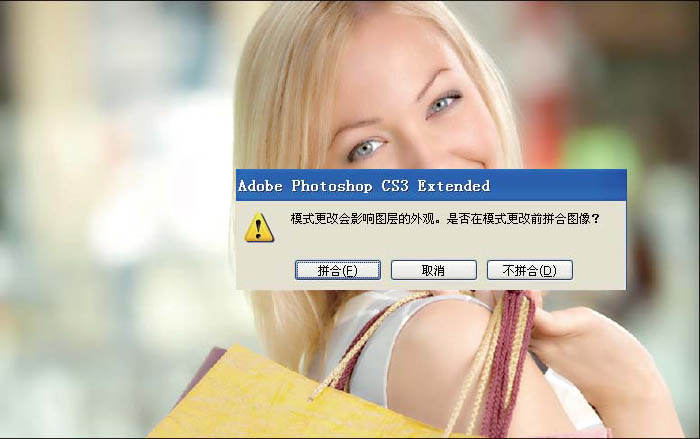
7、执行窗口 通道,单击a 通道,按Crtl+A 键,全选,按Ctrl+C 键,复制a 通道。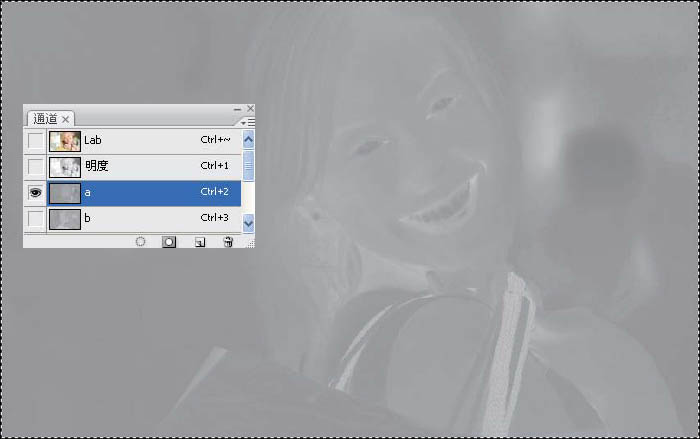
8、单击b 通道,按Ctrl+V 键,粘贴a 通道。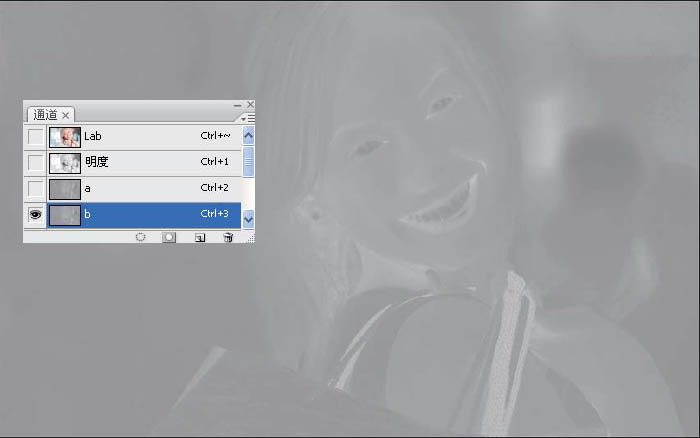
(本文来源于图老师网站,更多请访问http://m.tulaoshi.com/psxpcl/)9、单击Lab 通道缩览图,即可看到效果,糖水色调的效果已经基本出来了。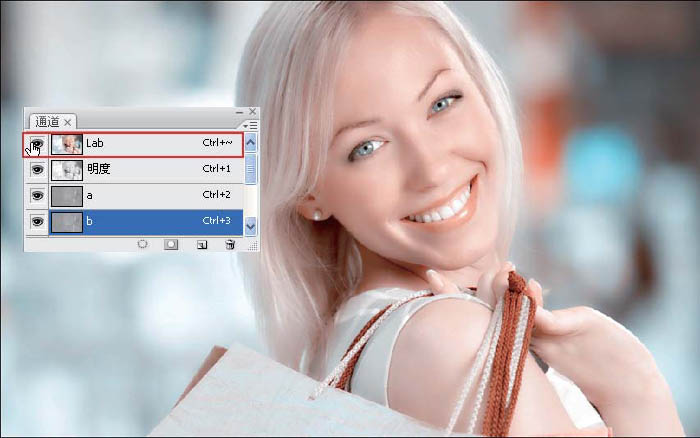
10、微调照片色调。单击【创建新的填充或调整图层】按钮,选择【色彩平衡】,移动青色和红色之间的滑块,使滑块偏向青色,即给照片再增添一些青色,操作完成。
最终效果:
(本文来源于图老师网站,更多请访问http://m.tulaoshi.com/psxpcl/)